전자제품 및 디지털기기
LG ThinQㅠ스마트 진단 사용 방법 완벽 가이드
안녕하세요! 창스입니다. LG ThinQ의 스마트 진단(Smart Diagnosis) 기능을 활용하면 가전제품의 현재 상태를 빠르게 확인하고, 고장이 발생했을 때 해결 방법까지 안내받을 수 있습니다.
스마트 진단 로고가 있는 제품이라면, 아래의 방법을 따라 쉽고 빠르게 진단을 진행해 보세요!
🛠 LG ThinQ 스마트 진단 진행 방법
1.LG ThinQ 앱에서 스마트 진단 시작하기
✅ LG ThinQ 앱 실행 후 홈 화면 하단의 ‘메뉴’ 탭을 선택
✅ ‘스마트 진단’ 항목을 클릭
📌 추가 점검이 필요하다면?
- 좌측 하단의 고객센터 연결 버튼을 눌러 문의 가능
- 진단이 끝나면 ‘진단 완료’ 버튼을 눌러 종료

2.제품 선택 및 스마트 진단 실행
✅ 사용 중인 LG 제품을 선택
✅ 화면의 안내에 따라 진단 진행
📌 참고:
- 일부 제품의 경우 Wi-Fi 스마트 진단을 지원하지 않을 수 있습니다.
- Wi-Fi 진단이 지원되지 않는 경우, 소리를 이용한 스마트 진단 진행 가능
- 제품에서 특정 진단음이 발생하며, 이를 앱에서 분석

3.스마트 진단 결과 확인
✅ 진단 완료 후, 제품 상태를 상세하게 확인
✅ 발생한 문제에 대해 증상 및 해결책 안내 제공
📌 추가 점검이 필요하면?
- 좌측 하단의 고객센터 연결 버튼을 눌러 추가 문의 가능

4.고객센터 연결 및 문제 해결
✅ 필요 시 고객센터(1544-7777)로 전화 연결
✅ 추가적인 점검 및 수리가 필요한 경우, 전문 엔지니어의 상담 진행 가능
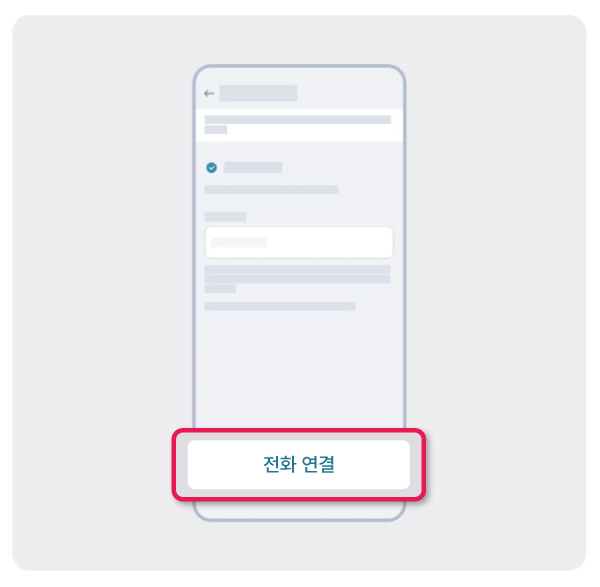
📌 LG ThinQ 스마트 진단 사용 시 참고 사항
🔹 Wi-Fi 스마트 진단이 지원되지 않는 제품은 소리 기반 진단 방식 사용 가능
🔹 제품에서 발생하는 진단음을 LG ThinQ 앱이 분석하여 문제 해결 방법 안내
🔹 사용 가능한 제품과 서비스는 국가, 제품 버전, 앱 설정에 따라 다를 수 있음
📢 연관 검색어 (SEO 최적화)
LG ThinQ 스마트 진단, LG ThinQ 앱 사용법, LG 스마트 가전 진단, LG 가전제품 점검, LG 가전 AS 방법, LG ThinQ Wi-Fi 설정, LG 스마트 진단 연결 오류, LG ThinQ 기능, LG 스마트 진단 고객센터, LG 스마트 홈 자동 진단
💡 LG ThinQ 스마트 진단 기능을 활용하면 가전제품 점검이 더욱 편리해집니다!
문제가 발생했을 때 직접 해결하거나, 전문가의 도움을 빠르게 받을 수 있습니다. 지금 바로 LG ThinQ 앱을 실행하여 스마트 진단을 활용해 보세요! 🚀
'전자제품 및 디지털기기' 카테고리의 다른 글
| LG 그램 Pro와 쓰면 좋은 그램 링크, 엑스붐 버즈 등 (0) | 2025.03.22 |
|---|---|
| 2025년 3월 에버홈 두유제조기 홈쇼핑방송편성표 정리 및 추천 (0) | 2025.03.22 |
| [LG 공기청정기 퓨리케어 미니] 블루투스 연결 방법 총정리! (0) | 2025.03.19 |
| 안방그릴 울트라 특징 및 2025년 3월 GS, 홈앤쇼핑 홈쇼핑방송편성표 (0) | 2025.03.19 |
| [LG 공기청정기] 필터 교환 주기 및 관리 방법 총정리! (0) | 2025.03.17 |